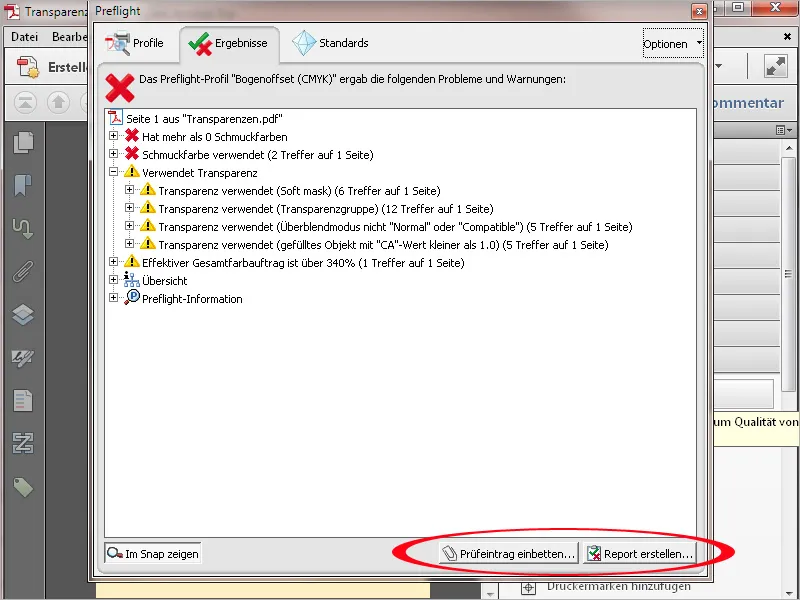Na kontrolu vhodnosti PDF súborov pre tlač na exponovaní plechov tlačiarne Acrobat ponúka v rámci nástrojov tlačovej produkcie tzv. Preflight. Tento nástroj poskytuje množstvo rôznych kontrolných profilov pre rôzne výstupné podmienky. Kliknutím sa otvorí nové okno ...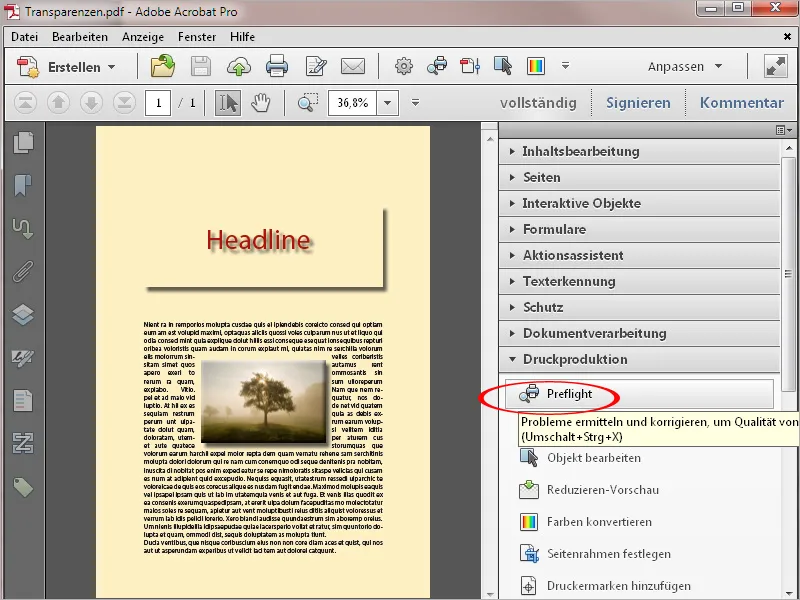
... v ktorom sú zoznamené rôzne kategórie ako napr. pre digitálnu tlač, pre predtlač sieťotlače, pre kontrolu rôznych PDF štandardov, na analýzu rôznych detailov alebo na upravenie chybných nastavení.
Kliknutím na šípku pred týmito kategóriami sa otvorí príslušná skupina ...
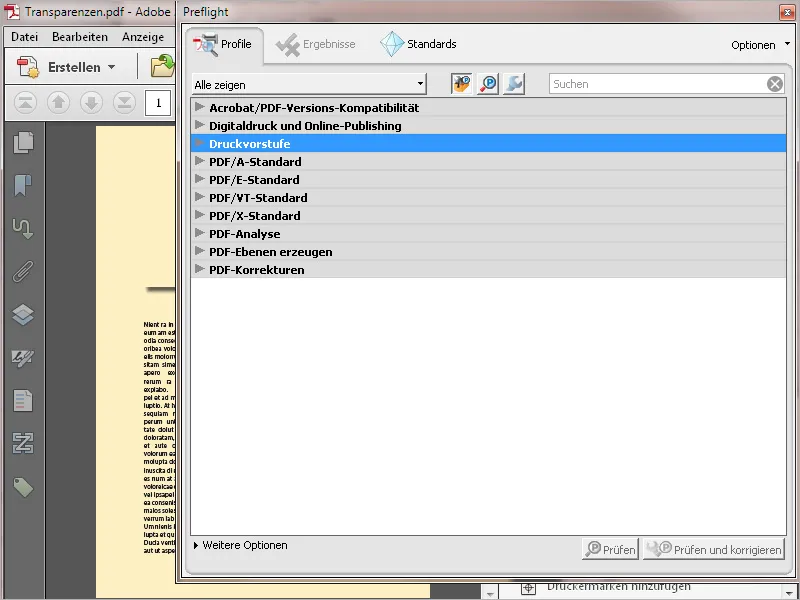
... a zobrazia sa v ňom zoskupené kontrolné profily. V kategórii predtlač nájdete profily pre plátňový a valcový sieťotlač a pre inzerciu pre noviny alebo časopisy.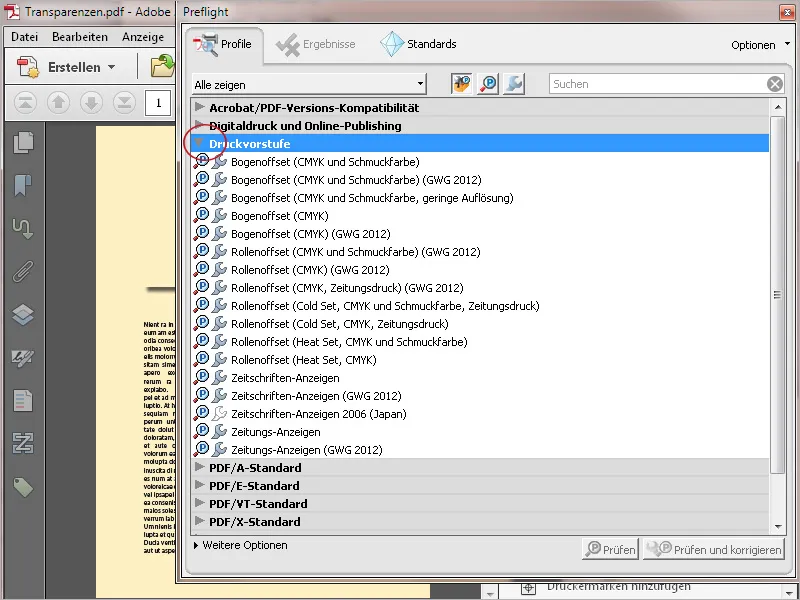
Ikony pred profilmi symbolizujú možnosť skontrolovať súbor (P) a prípadne ho hneď opraviť (klúč). Po označení profilu sa na spodku zobrazia tlačidlá, pomocou ktorých môžete spustiť požadovanú operáciu.
Kliknutím na tlačidlo Upraviť označeného profilu ...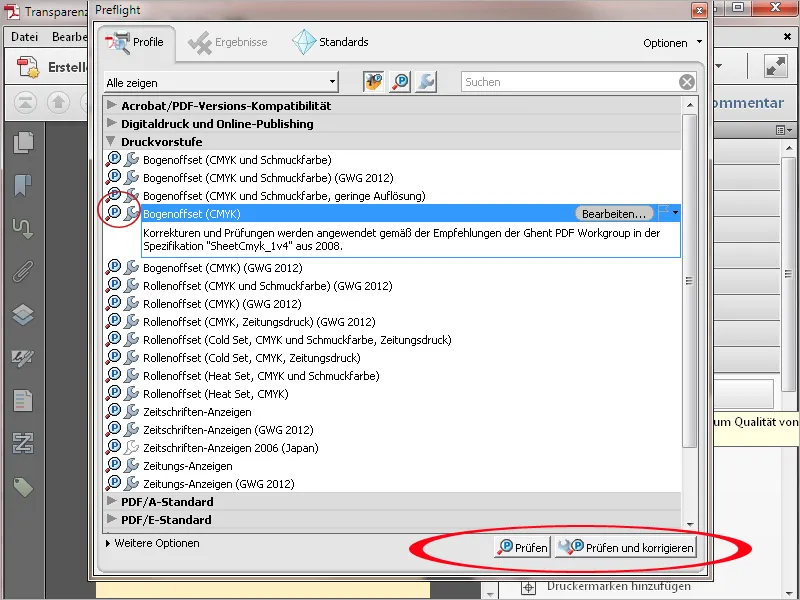
... sa otvorí nové okno so záznamom podrobností na kontrolu a úpravy. Tieto podrobnosti sú znovu zoradené do hierarchicky usporiadaných kategórií, ako sú Dokument, Stránky, Obrázky, Farby, Fonty atď.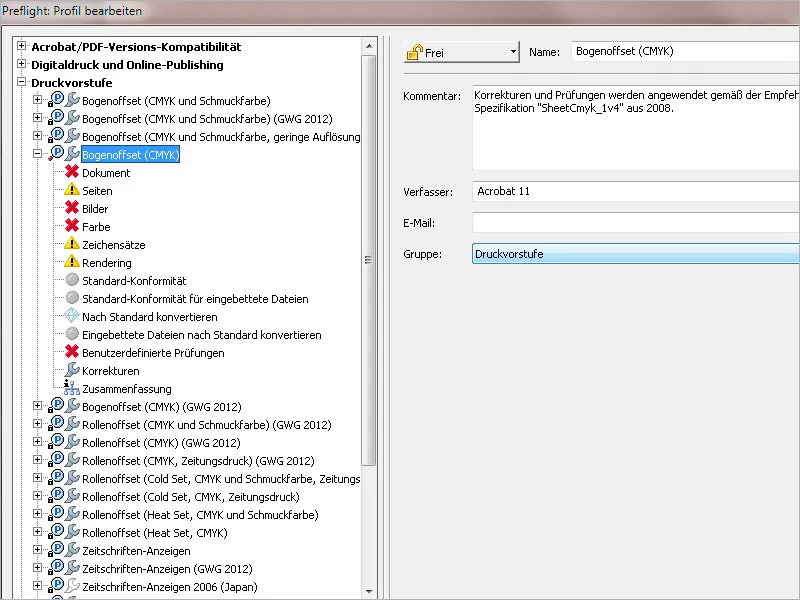
Po označení jednej z týchto kategórií naľavo sa zobrazia príslušné podrobnosti napravo. Predvolené nastavenia je možné upraviť. Kliknite na ikonu pred príslušnou položkou kontroly a vyberte požadovanú položku z Kontextového menu. Napríklad, súbor určený pre tlač nesmie byť zašifrovaný, pretože tlačiareň by potom prácu okamžite zavrela. Predvolené nastavenie neaktívny je teda potrebné zlepšiť a nahradiť ho za Chyba alebo minimálne Varovanie.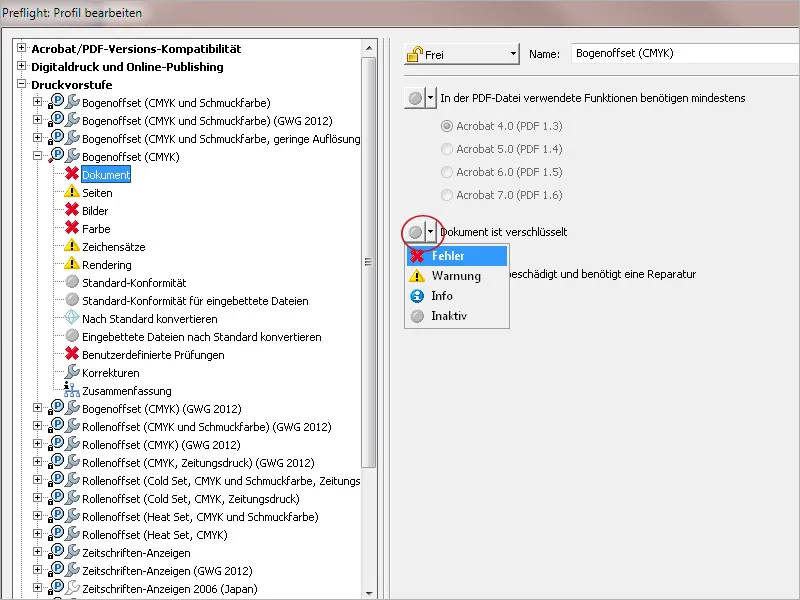
Okrem Preflight-profilov pre rôzne výstupné podmienky je možné vybrať aj profil na identifikáciu konkrétnych problémov a chýb, ktoré sú opäť zoskupené do kategórií ako Obrázok, Vrstvy, Farba, Písmo atď.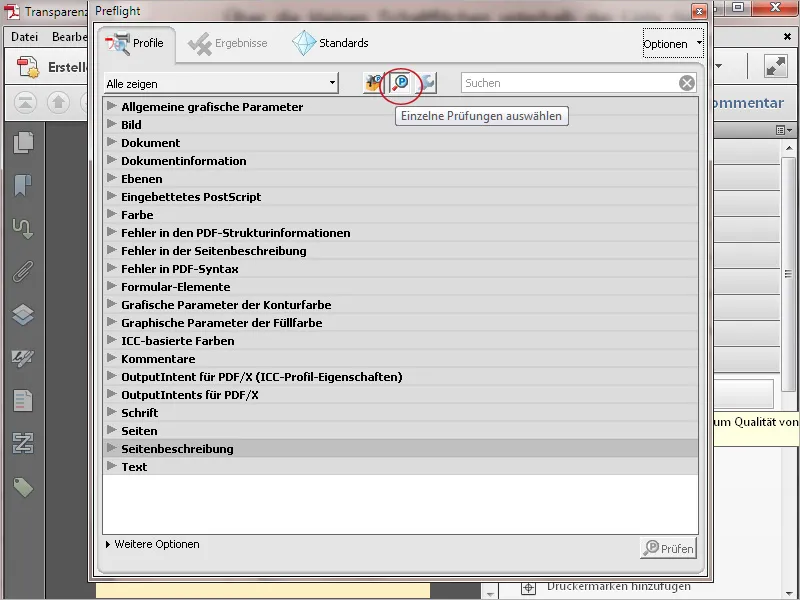
Na rozdiel od týchto profilov určených iba na kontrolu dokumentov môžete vybrať aj tie, ktoré slúžia priamo na opravu. Podľa zosvetlených ikon pred názvom je zrejmé, že už nie len kontrolujú, ale aj ihneď opravujú.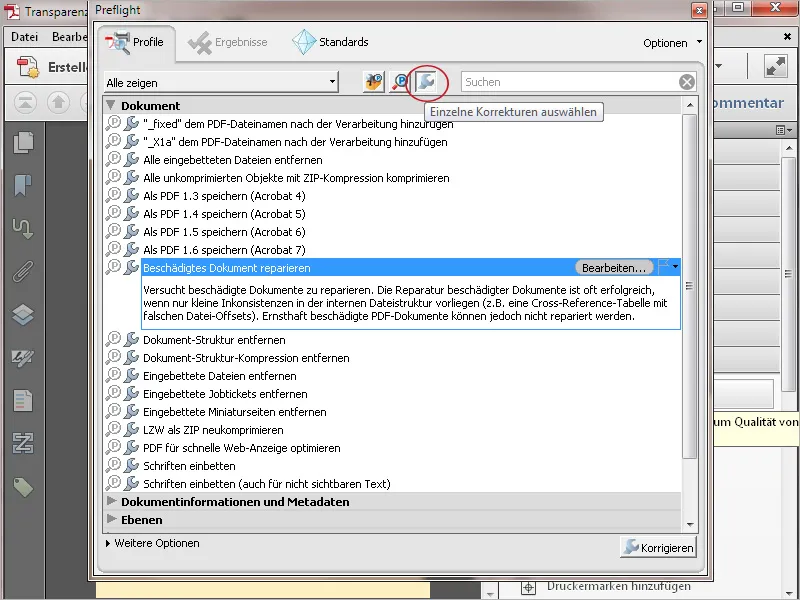
V Kontextovom menu možno nájsť Preflight-nastavenia.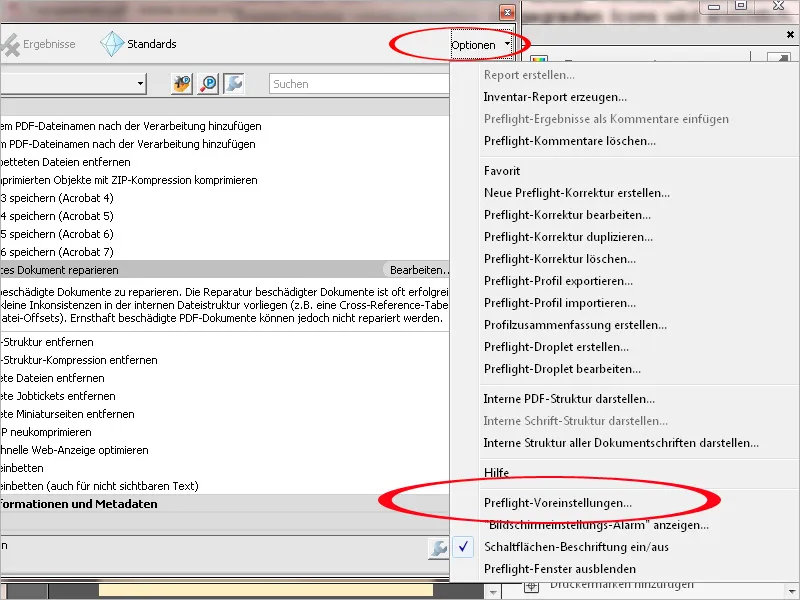
Ak chcete, môžete podľa potreby prispôsobiť spôsob zobrazenia.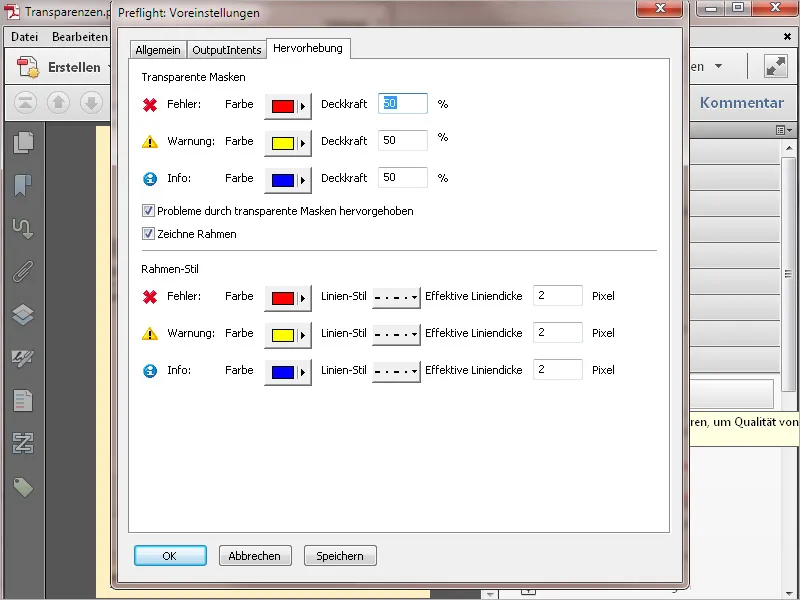
Pre zjednodušenie prehľadu o množstve rôznych profilov môžete po kliknutí na tlačidlo Zobraziť všetko v Kontextovom menu obmedziť výber iba na konkrétne oblasti ako Dokument, Vrstvy, Farby, Interaktívne prvky atď. Potom v zvolenej skupine budú zobrazené len príslušné profily.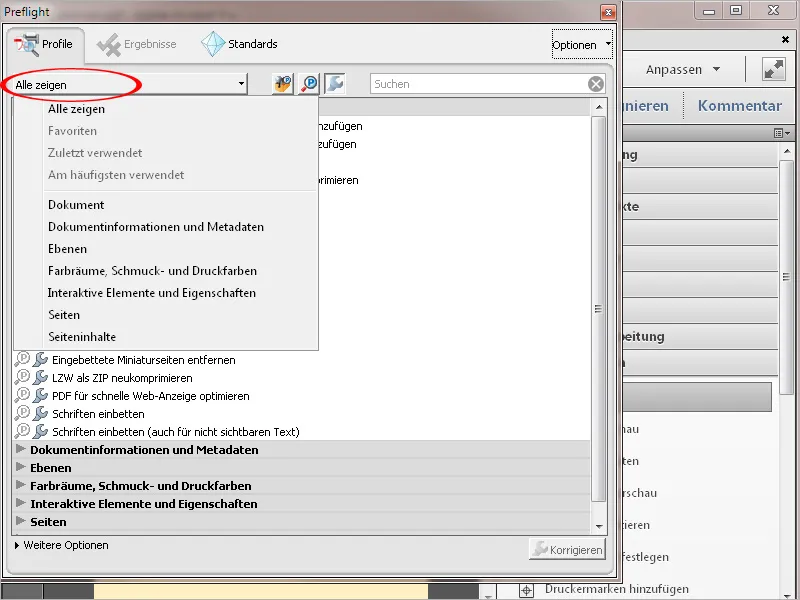
Po kliknutí na Kontrolovať alebo Kontrolovať a opraviť sa dokument skontroluje na body uložené v zvolenom profile a prípadne sa hneď aj opraví. Výsledok kontroly je zobrazený v hierarchicky usporiadanom prehľade. Pre lepšiu orientáciu je možné postihnuté objekty zobraziť v malom okne.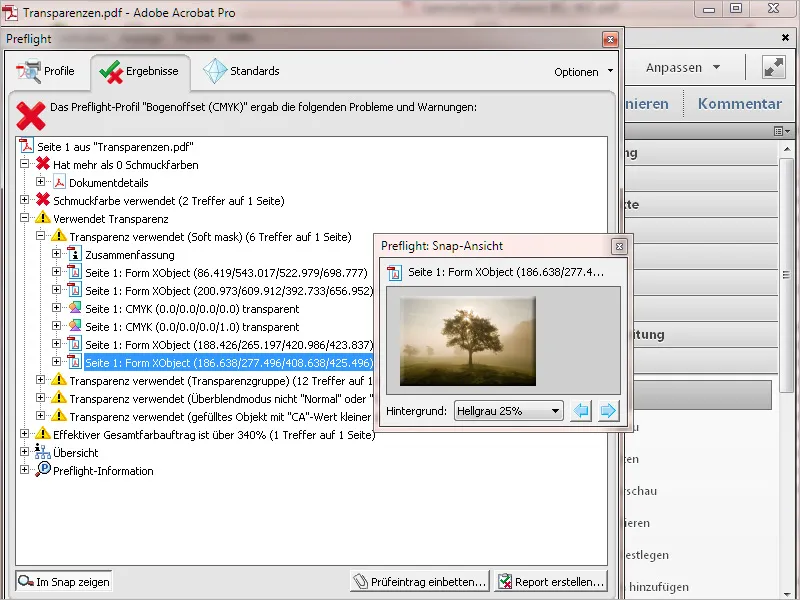
Podrobná kontrolná správa môže byť uložená ako samostatný súbor PDF kliknutím na tlačidlo Vytvoriť správu alebo môže byť súčasný súbor súboru pridaný kliknutím na možnosť Vložiť kontrolný záznam pre následné poskytnutie výrobcovi súboru na ilustráciu prípadných nedostatkov a ako sprievodca pri ich korekcii.